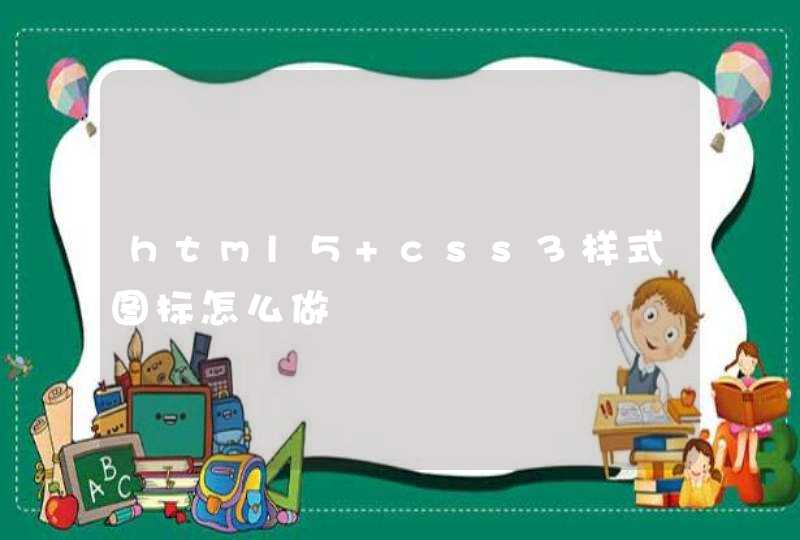电脑连接音响的具体操作如下:
1.准备好音箱,电脑。
2.音箱接口。
3.将音响的圆头接口插入电脑主机后面的音频接口,如图所示。
4.然后将USB插口插入电脑主机的usb接口。这样就大功告成啦!
工具:(1)电脑(笔记本电脑Win10系统);
(2)外接音箱;
设置电脑外接音箱的步骤是:
1、首先要对笔记本四周的接口查看一下,看看怎么连接音箱会比较方便。音箱一般都需要一个USB接口和3.5MM的单接口。注意看自己的音箱这两个接口的远近,不要离太远,导致接触不良而没有声音。
2、然后将这两个接口连接好之后,电脑就会跳出Realtek高清晰音频管理器。如果我们是第一次使用的话,它会提示将该设备设置为:麦克风、耳机、扬声器、耳麦。我们选择耳机,或者扬声器输出(后者不能够通过音箱直接通电话,只能放出声音)。
3、但是有时候电脑可能不会出现这个,也就是不会自动跳出。这个时候可以自己去寻找。首先需要打开控制面板。在设置的搜索栏中直接搜索:“控制面板”。
4、打开控制面板后找到Realtek高清晰音频管理器设置。
5、点击它出来设置之后,还需要再点击一下右边偏上位置的这个图示地方,就能出现之前的设置选项了,就完成了外接音箱的连接。
这样就解决了电脑连接外接音箱的问题。
1、安装电脑蓝牙驱动,右击我的电脑/此电脑/计算机,左击“管理”。如图
2、点击设备管理,在右侧找到展开蓝牙。
3、右击更新驱动。(这里有需要识别的部分,不过不知道是哪一个才是你的蓝牙设备,可以三个都点一遍)。
4、弹出一下窗口点击自动更新。如图。等待期更新完成。
5、左击左下角Win标签,进到开始界面,右上角放大镜的图标(左击出现搜索栏)。
6、输入蓝牙设置,左击进入蓝牙设置界面。左击“关”。同时打开蓝牙设备。
7、选择自己的蓝牙音响进行连接,如下图所示
扩展资料:
蓝牙键盘连接电脑的方法
1、点击开始然后我们可以看到下图所示的页面,我们在这里找到图中框线处的控制面板,点击进入
2、然后我们在控制面板的主页面里选择“硬件和声音”,然后点击进入主页面即可。
3、然后我们在其中找到添加蓝牙设备,如图框线处所示的,我们点击进入即可。
4、我们在这里要开启蓝牙键盘的开关,然后就可以在电脑上搜索的到那个设备,然后点击链接 。
5、我们在这里会看到下图所示的页面,然后我们在键盘上输入下面的数字即可链接,